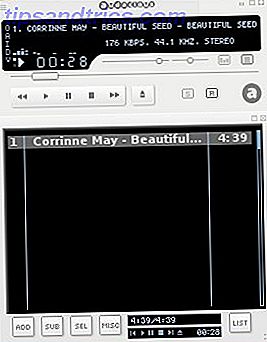Game DVR är en del av Xbox-appen på Windows 10 och dess främsta syfte är att låta dig spela in inspelningar av ditt spel. Använd Windows 10: s Game Bar-funktion för att spela in videoklipp. Använd Windows 10: s Game Bar-funktion för att spela in videoklipp med spelets DVR-funktion i Windows 10 kan du producera videor av alla program eller program. Inga tredje parts verktyg behövs! Läs mer och dela det med världen. Tydligen gillar vissa människor att titta på videor från andra som spelar spel. De får inte ha hört talas om "utomhus".
Tyvärr, jag tar avstånd. Vid första anblicken ser Game DVR lite förvirrande ut. Hur kan du få det att fungera för dig och maximera appens potential? Tja, här är tre tips för att få ut det mesta av Game DVR i Windows 10.
1. Ändra bakgrundsinspelningstiden
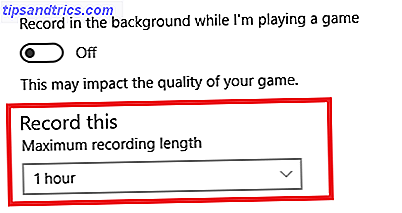
Som standard slutar spel DVR-inspelningar efter 30 minuter. Om du har bestämt dig för att spela en full 45-minuters spel på FIFA, eller om du kämpar genom ett extra lång uppdrag på Grand Theft Auto, kan det vara ett problem.
Du kan ändra inställningarna för att ta längre clips på upp till två timmar. Öppna bara appen Windows 10 Inställningar och navigera till Gaming> Game DVR> Spela in det här . Du kan välja antingen 30 minuter, en timme eller två timmar i rullgardinsmenyn.
2. Skapa Screencasts
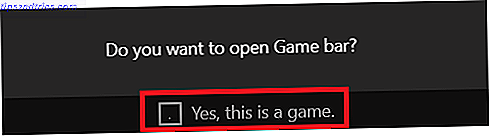
Du trodde inte att Game DVR var bara för inspelning av spel, gjorde du? Inofficiellt kan du använda det för att spela in någonting på din skärm Spela in ditt skrivbord med dessa 12 fantastiska skärmgranskningsapplikationer Spela in skrivbordet med dessa 12 stora skärmskärmsappböcker Behöver du spela in ditt skrivbord? Lyckligtvis kommer du att upptäcka att screencasting-appar är vanligare än du kanske tror. Här är några av de bästa fria. Läs mer .
Se bara till att Game DVR är på ( Windows Inställningar app> Spel> Spel DVR> Spela in i bakgrunden medan jag spelar ett spel ) och tryck Ctrl + G för att ringa upp spelningsfältet . Du måste markera kryssrutan som bekräftar att du spelar in ett spel (bara säg Ja, det här är ett spel oavsett) och klicka på Spela in för att komma igång.
3. Använd tangentbordsgenvägar
Om du är engrossad i ett spel är det sista du behöver distraheras medan du spelar om med spel-DVR-inställningarna eller spelfältet.
Du måste lära dig dessa sex genvägar för att effektivisera din erfarenhet:
- Windows + G: Öppnar Spelfältet
- Windows + Alt + G: Spela in den senaste spelningen
- Windows + Alt + R: Starta / stoppa inspelningen
- Windows + Alt + Print Screen: Ta en skärmdump av ett spel
- Windows + Alt + T: Visa / dölja inspelningstimern
- Windows + Alt + M: Starta / stoppa mikrofoninspelning
Vilka spel-DVR-tips har du? Du kan dela dem i kommentarerna nedan.

![Skanna ditt system och flyttbara media för virus med ClamTk [Linux]](https://www.tipsandtrics.com/img/linux/501/scan-your-system-removable-media.png)